 masalah biasa
masalah biasa
 Bagaimana untuk menyelesaikan masalah komputer dimulakan semula secara automatik tanpa sebab
Bagaimana untuk menyelesaikan masalah komputer dimulakan semula secara automatik tanpa sebab
Bagaimana untuk menyelesaikan masalah komputer dimulakan semula secara automatik tanpa sebab
Punca dan penyelesaian untuk komputer dimulakan semula secara automatik tanpa sebab: 1. Virus, gunakan perisian anti-virus untuk membuang virus, memulihkan atau memasang semula sistem dengan satu klik 2. Perisian tidak serasi, gunakan alat untuk mengetahui percanggahan perisian, dan nyahpasangnya; 3. , Fail sistem rosak, tulis ganti pemasangan atau pasang semula sistem 4. Perisian pemasaan atau perisian tugas berjadual berfungsi, periksa sama ada terdapat fail boleh laku yang tidak dikenali atau program kerja berjadual lain; kemudian hidupkan komputer untuk memeriksa;

Persekitaran pengendalian tutorial ini: sistem Windows 10, komputer DELL G3.
Komputer dimulakan semula tanpa sebab selepas digunakan untuk satu tempoh masa Saya tertanya-tanya jika ada yang mengalami situasi yang sama. Hari ini, editor membawakan anda tutorial tentang cara komputer dimulakan semula secara automatik tanpa sebab.
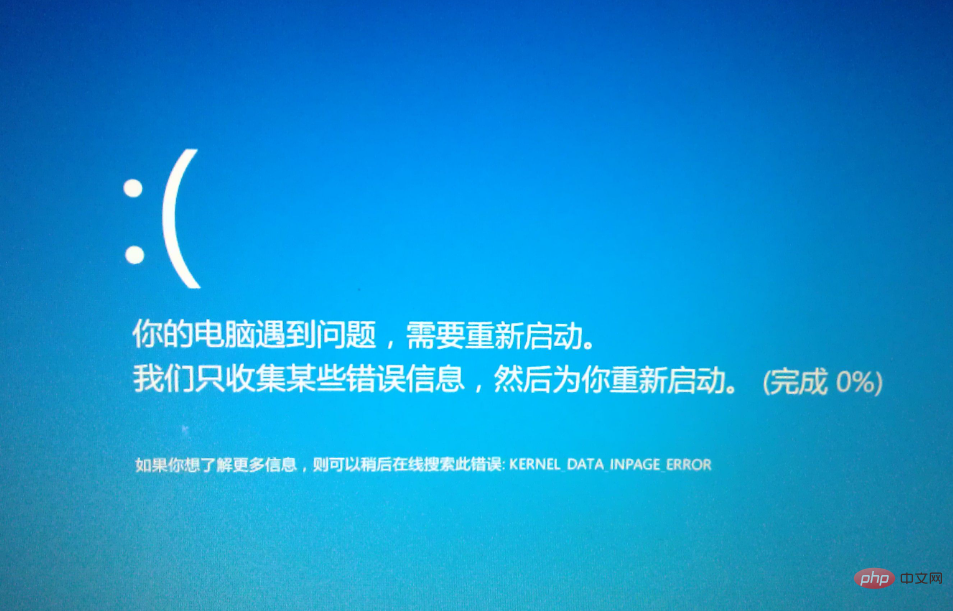
Punca dan penyelesaian untuk komputer dimulakan semula secara automatik tanpa sebab
1.Sesetengah program Trojan horse boleh mengawal semua aktiviti komputer anda dari jauh, termasuk memulakan semula komputer anda.
Penyelesaian: Gunakan perisian anti-virus untuk membuang virus dan Trojan Jika virus tidak mudah untuk dialih keluar, anda boleh memulihkan atau memasang semula sistem dengan satu klik.
2. Ketidakserasian perisian
Sesetengah perisian akan bercanggah dan tidak serasi antara satu sama lain, selalunya membawa kepada penutupan dan dimulakan semula.
Penyelesaian: Ingat kembali perisian yang dimuat turun baru-baru ini yang mungkin tidak serasi, atau gunakan alat untuk mengenal pasti perisian yang bercanggah dan menyahpasangnya.
3. Fail sistem rosak
Jika sesetengah fail dalam sistem rosak, sistem tidak akan dapat melengkapkan pemulaan semasa permulaan dan terpaksa dimulakan semula, kadangkala dalam gelung berterusan.
Penyelesaian: Jika mulakan semula berjaya, klik kanan "Komputer Saya", pilih tab "Lanjutan" dalam "Properties", cari "Permulaan dan Pemulihan", klik butang "Tetapan" di sebelahnya, dan kemudian alih keluar " Sistem" Tandai kotak di sebelah "Mula Semula Secara Automatik" dalam "Kegagalan". Jika anda tidak boleh membuka desktop komputer, anda hanya boleh menulis ganti atau memasang semula sistem.
4. Perisian pemasaan atau perisian tugas berjadual berfungsi
Jika mula semula automatik ditetapkan, komputer akan dimulakan semula apabila tiba masa yang dijadualkan.
Penyelesaian: Hidupkan Permulaan item, semak sama ada terdapat fail boleh laku atau program kerja berjadual lain yang anda tidak biasa, sekatnya dan kemudian hidupkan komputer untuk menyemak Anda juga boleh terus memasukkan arahan "Msconfig" dalam "Jalankan" untuk memilih item permulaan .
5. Masalah perkakasan
Jika terdapat masalah dengan perkakasan seperti memori, bekalan kuasa, cakera keras dan lain-lain, komputer akan dimulakan semula secara automatik.
Penyelesaian: Untuk masalah perkakasan, sebaiknya cari kakitangan penyelenggaraan profesional untuk diperiksa dan dibaiki.
Atas ialah kandungan terperinci Bagaimana untuk menyelesaikan masalah komputer dimulakan semula secara automatik tanpa sebab. Untuk maklumat lanjut, sila ikut artikel berkaitan lain di laman web China PHP!

Alat AI Hot

Undresser.AI Undress
Apl berkuasa AI untuk mencipta foto bogel yang realistik

AI Clothes Remover
Alat AI dalam talian untuk mengeluarkan pakaian daripada foto.

Undress AI Tool
Gambar buka pakaian secara percuma

Clothoff.io
Penyingkiran pakaian AI

Video Face Swap
Tukar muka dalam mana-mana video dengan mudah menggunakan alat tukar muka AI percuma kami!

Artikel Panas

Alat panas

Notepad++7.3.1
Editor kod yang mudah digunakan dan percuma

SublimeText3 versi Cina
Versi Cina, sangat mudah digunakan

Hantar Studio 13.0.1
Persekitaran pembangunan bersepadu PHP yang berkuasa

Dreamweaver CS6
Alat pembangunan web visual

SublimeText3 versi Mac
Perisian penyuntingan kod peringkat Tuhan (SublimeText3)

Topik panas
 1677
1677
 14
14
 1431
1431
 52
52
 1334
1334
 25
25
 1280
1280
 29
29
 1257
1257
 24
24
 Adakah mysql memerlukan internet
Apr 08, 2025 pm 02:18 PM
Adakah mysql memerlukan internet
Apr 08, 2025 pm 02:18 PM
MySQL boleh berjalan tanpa sambungan rangkaian untuk penyimpanan dan pengurusan data asas. Walau bagaimanapun, sambungan rangkaian diperlukan untuk interaksi dengan sistem lain, akses jauh, atau menggunakan ciri -ciri canggih seperti replikasi dan clustering. Di samping itu, langkah -langkah keselamatan (seperti firewall), pengoptimuman prestasi (pilih sambungan rangkaian yang betul), dan sandaran data adalah penting untuk menyambung ke Internet.
 Bolehkah mysql berjalan di tingkap
Apr 08, 2025 pm 01:54 PM
Bolehkah mysql berjalan di tingkap
Apr 08, 2025 pm 01:54 PM
Menjalankan MySQL pada Windows boleh dilaksanakan, tetapi cabaran seperti konflik pelabuhan, isu kebenaran, dan tetapan pembolehubah persekitaran perlu dipertimbangkan. Isu pemasangan boleh diselesaikan dengan menyesuaikan fail konfigurasi, menyesuaikan kebenaran pengguna, dan menetapkan pembolehubah persekitaran dengan betul. Di samping itu, enjin penyimpanan yang sesuai harus dipilih, fail konfigurasi tweak, dan SSD harus digunakan untuk mengoptimumkan prestasi.
 Bolehkah mysql kembali json
Apr 08, 2025 pm 03:09 PM
Bolehkah mysql kembali json
Apr 08, 2025 pm 03:09 PM
MySQL boleh mengembalikan data JSON. Fungsi JSON_EXTRACT mengekstrak nilai medan. Untuk pertanyaan yang kompleks, pertimbangkan untuk menggunakan klausa WHERE untuk menapis data JSON, tetapi perhatikan kesan prestasinya. Sokongan MySQL untuk JSON sentiasa meningkat, dan disyorkan untuk memberi perhatian kepada versi dan ciri terkini.
 Yang mencipta sistem mac
Apr 12, 2025 pm 05:12 PM
Yang mencipta sistem mac
Apr 12, 2025 pm 05:12 PM
Sistem operasi macOS dicipta oleh Apple. Pendahulunya, perisian sistem, dilancarkan pada tahun 1984. Selepas banyak lelaran, ia telah dikemas kini kepada Mac OS X pada tahun 2001 dan menukar namanya kepada MacOS pada tahun 2012.
 Adakah mysql memerlukan pelayan
Apr 08, 2025 pm 02:12 PM
Adakah mysql memerlukan pelayan
Apr 08, 2025 pm 02:12 PM
Untuk persekitaran pengeluaran, pelayan biasanya diperlukan untuk menjalankan MySQL, atas alasan termasuk prestasi, kebolehpercayaan, keselamatan, dan skalabilitas. Pelayan biasanya mempunyai perkakasan yang lebih kuat, konfigurasi berlebihan dan langkah keselamatan yang lebih ketat. Untuk aplikasi kecil, rendah, MySQL boleh dijalankan pada mesin tempatan, tetapi penggunaan sumber, risiko keselamatan dan kos penyelenggaraan perlu dipertimbangkan dengan teliti. Untuk kebolehpercayaan dan keselamatan yang lebih besar, MySQL harus digunakan di awan atau pelayan lain. Memilih konfigurasi pelayan yang sesuai memerlukan penilaian berdasarkan beban aplikasi dan jumlah data.
 Bolehkah mysql berjalan di Android
Apr 08, 2025 pm 05:03 PM
Bolehkah mysql berjalan di Android
Apr 08, 2025 pm 05:03 PM
MySQL tidak boleh berjalan secara langsung di Android, tetapi ia boleh dilaksanakan secara tidak langsung dengan menggunakan kaedah berikut: menggunakan pangkalan data ringan SQLite, yang dibina di atas sistem Android, tidak memerlukan pelayan yang berasingan, dan mempunyai penggunaan sumber kecil, yang sangat sesuai untuk aplikasi peranti mudah alih. Sambungkan jauh ke pelayan MySQL dan sambungkan ke pangkalan data MySQL pada pelayan jauh melalui rangkaian untuk membaca dan menulis data, tetapi terdapat kelemahan seperti kebergantungan rangkaian yang kuat, isu keselamatan dan kos pelayan.
 VSCode tidak dapat memasang pelanjutan
Apr 15, 2025 pm 07:18 PM
VSCode tidak dapat memasang pelanjutan
Apr 15, 2025 pm 07:18 PM
Sebab -sebab pemasangan sambungan kod VS mungkin: ketidakstabilan rangkaian, kebenaran yang tidak mencukupi, isu keserasian sistem, versi kod VS terlalu lama, perisian antivirus atau gangguan firewall. Dengan menyemak sambungan rangkaian, keizinan, fail log, mengemas kini kod VS, melumpuhkan perisian keselamatan, dan memulakan semula kod VS atau komputer, anda boleh menyelesaikan masalah dan menyelesaikan masalah secara beransur -ansur.
 Adakah sambungan vscode berniat jahat?
Apr 15, 2025 pm 07:57 PM
Adakah sambungan vscode berniat jahat?
Apr 15, 2025 pm 07:57 PM
Sambungan kod VS menimbulkan risiko yang berniat jahat, seperti menyembunyikan kod jahat, mengeksploitasi kelemahan, dan melancap sebagai sambungan yang sah. Kaedah untuk mengenal pasti sambungan yang berniat jahat termasuk: memeriksa penerbit, membaca komen, memeriksa kod, dan memasang dengan berhati -hati. Langkah -langkah keselamatan juga termasuk: kesedaran keselamatan, tabiat yang baik, kemas kini tetap dan perisian antivirus.


